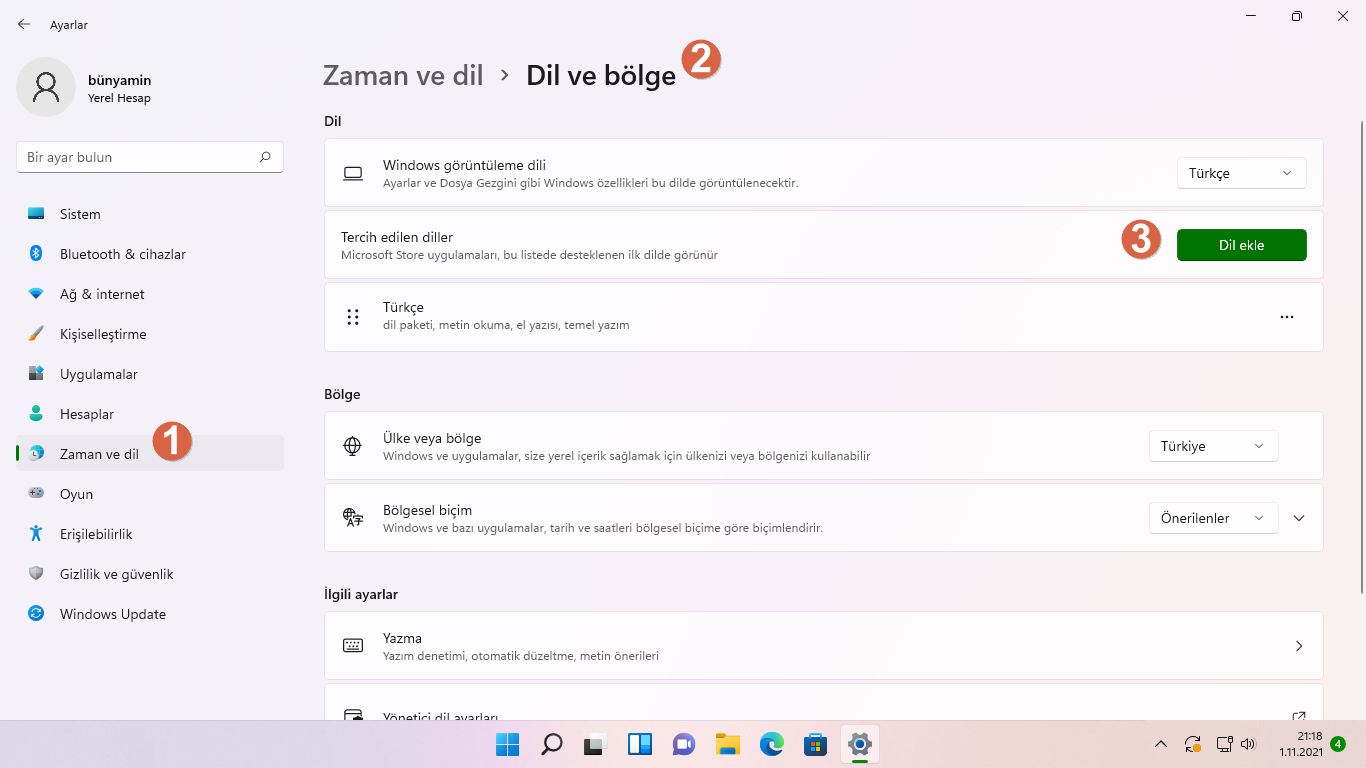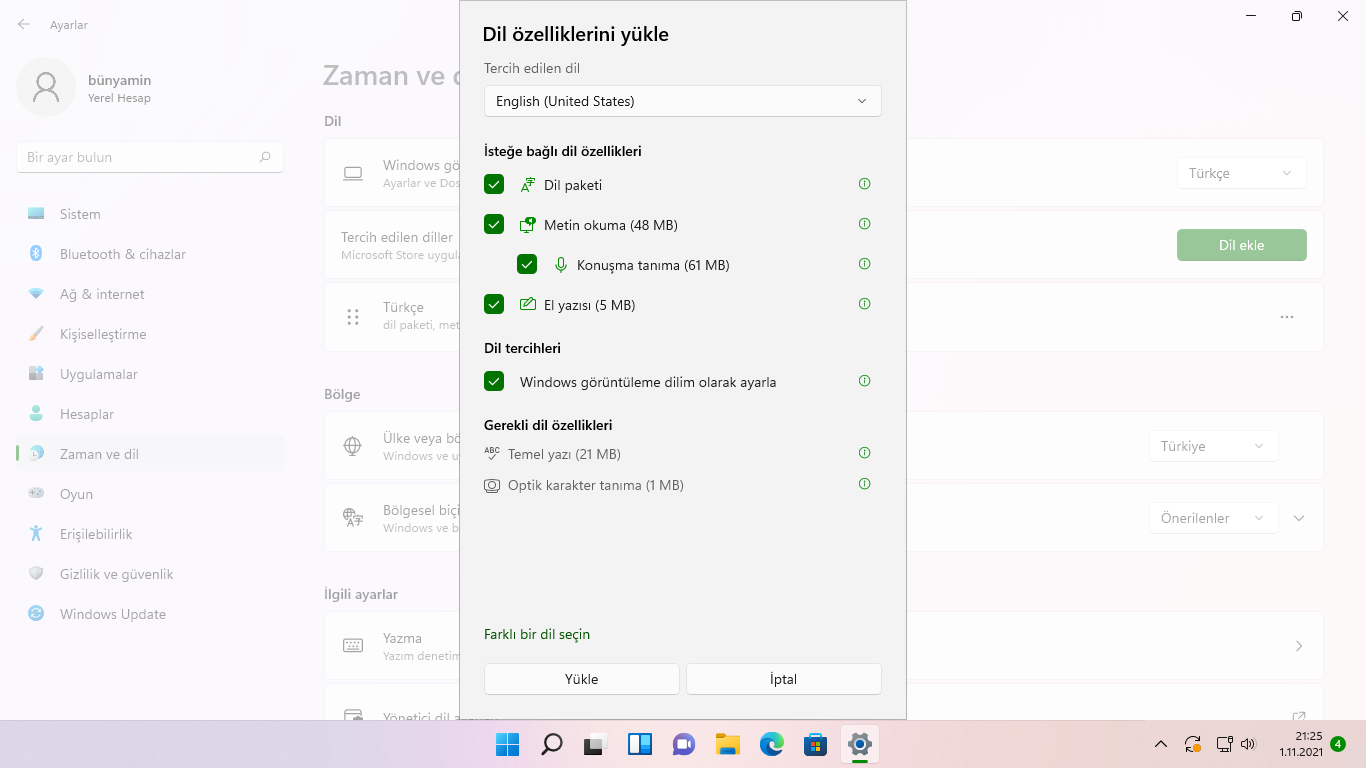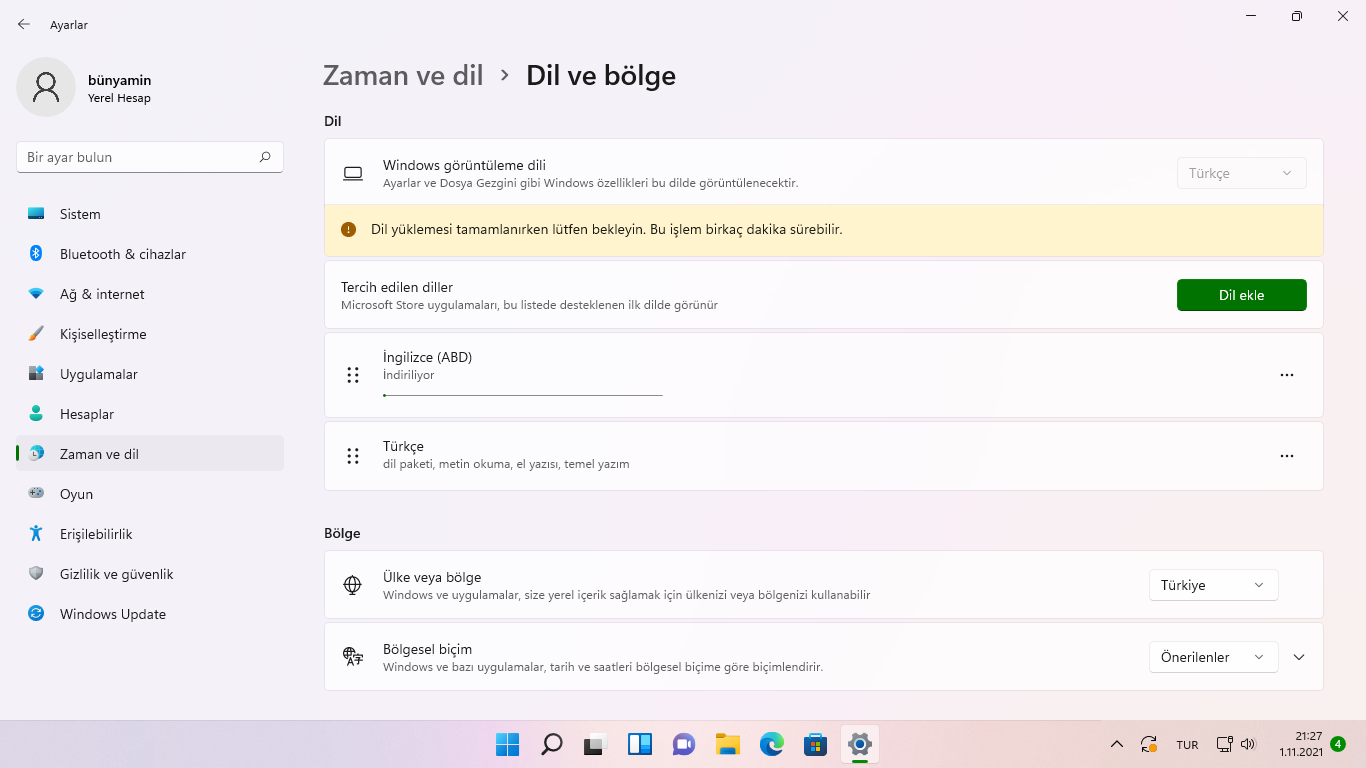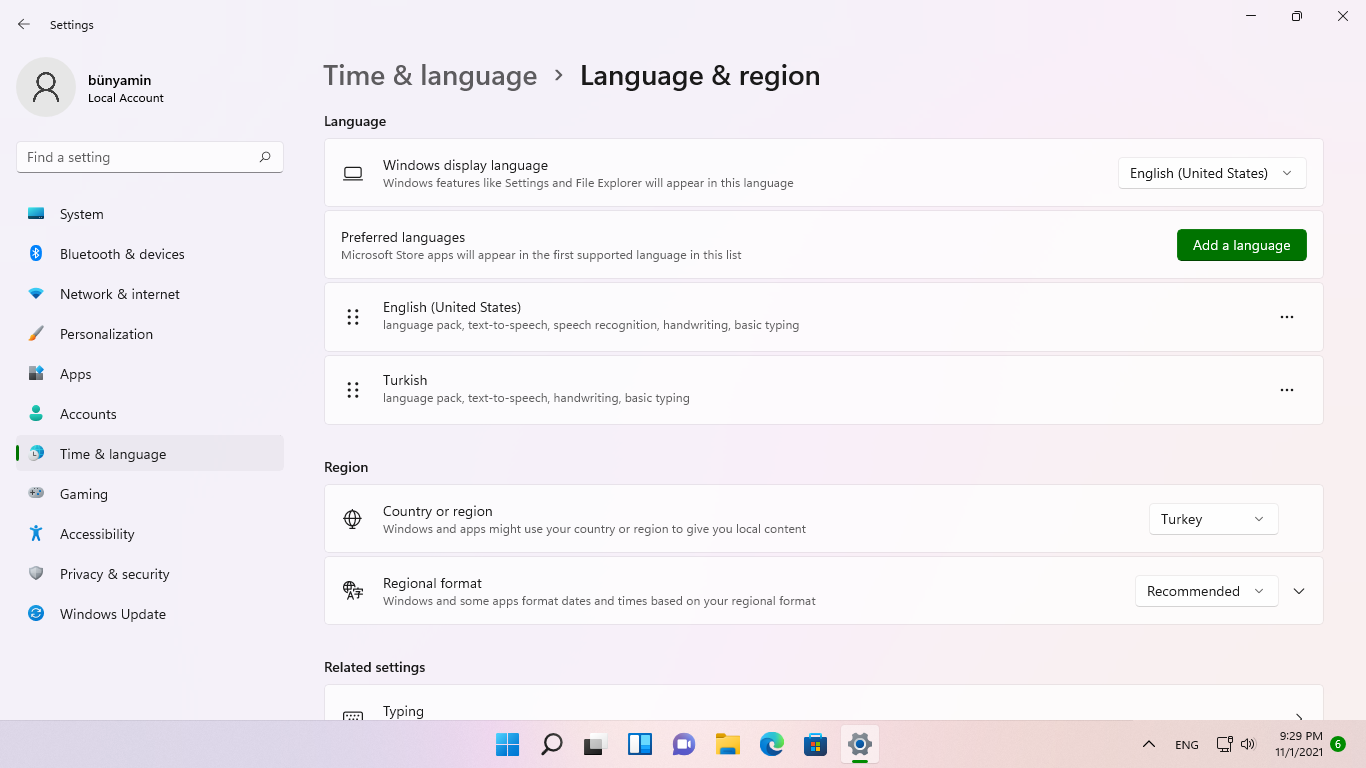Windows 11 bilgisayarını nereden satın aldığınıza veya ISO’yu indirirken hangi dili seçtiğinize bağlı olarak, Windows 11 bunu varsayılan görüntüleme dili olarak kullanır. Örneğin, dizüstü bilgisayarı Japonya’da satın aldıysanız veya ISO’yu indirirken Japonca’yı seçtiyseniz, Windows 11 varsayılan görüntüleme dili olarak Japoncayı kullanır.
Çoğunlukla, bu birçokları için bir sorun değil. Ancak, mevcut görüntüleme dilini bilmiyorsanız veya okuyamıyorsanız veya yeni bir tane denemek istiyorsanız, Windows 11 dilini değiştirmelisiniz. Kutudan çıktığı gibi, Windows 11 tek bir dille gelir. Bununla birlikte, gerektiğinde, seçtiğiniz dili kullanmak için dil paketlerini indirebilir ve kurabilirsiniz. En iyi yanı, Windows 11 dilini değiştirmek kolaydır. Tek yapmanız gereken, dil paketini indirmek ve varsayılan olarak ayarlamak.
Başlamanıza yardımcı olmak için, bu Windows 11 kılavuzu, Windows 11’de ekran dilini nasıl değiştireceğinizi gösterecektir. Adımları olduğu gibi izleyin, prosedür kısa sürede tamamlanacaktır.
Önceden bilinmesi gerekenler
Windows 11 görüntüleme dilini değiştirmeden önce bilmeniz gereken birkaç şey var. Bunlar aşağıdaki gibidir.
- Ekran dilini yalnızca Windows 11 Pro ve Enterprise sürümlerinde değiştirebilirsiniz. Windows 11 Home kullanıyorsanız, ekran dilini değiştiremezsiniz.
- Sisteminizin internete bağlı olduğundan emin olun. Dil paketlerini indirmek için gereklidir.
Her zaman olduğu gibi, yapmamız gereken ilk şey Ayarlar uygulamasını açmak. Bunu yapmak için Hızlı Ayarlar panelindeki Ayarlar simgesine tıklayabilir veya Windows + I klavye kısayoluna basabilirsiniz. Aynı şeyi Başlat menüsünde de arayabilirsiniz.
Bundan sonra, Zaman ve Dil | Dil ve Bölge sayfasına gidin. Tüm dil ayarlarının yönetilmesiyle ilgili tüm seçenekleri burada bulacaksınız.
Burada, varsayılan olarak ayarlamak istediğiniz dili Diller bölümünde bulabilecek misiniz bir bakın. Yapamıyorsanız, Dil ekle düğmesini tıklayın. Bu eylem, dil paketini eklemenize izin verecektir.
Şimdi, varsayılan olarak ayarlamak istediğiniz dili arayın, seçin ve İleri düğmesine tıklayın.
Dili seçtikten sonra, Varsayılan görüntüleme dili olarak ayarla onay kutusunu seçin ve Yükle düğmesine tıklayın. Bu eylem, Windows’u istenen dil paketini indirmeye zorlayacaktır.
Bu noktada yeni seçilen dil, Dil bölümünün altındaki diğer tüm dil paketlerinin başında olacaktır. Değilse, dili ilk etapta sürükleyip bırakın. Ardından, oturumu kapatın ve oturum açın veya bilgisayarı yeniden başlatın.
Bilgisayarı yeniden başlattıktan sonra, yeni seçilen dil varsayılan görüntüleme dili olacaktır.
Hepsi bu kadar. Windows 11’de ekran dilini değiştirmek bu kadar basit.
Umarım bu yardımcı olur.